
Saviez-vous que les AirPod peuvent être utilisés comme aides auditives en quelque sorte ? Grâce à une fonctionnalité d'accessibilité pratique et peu connue appelée "Live Listen", vous pouvez utiliser les AirPod comme aides auditives pour augmenter le volume audio des sons autour de vous.
Les AirPod d'Apple sont devenus en un rien de temps les écouteurs sans fil les plus vendus dans le monde, ils sont extrêmement populaires et vous les voyez fréquemment tout au long de la vie quotidienne (vous pouvez en acheter une paire vous-même sur Amazon). Vous pourriez vous promener dans la rue et vous apercevriez probablement plusieurs personnes qui les portent pour écouter de la musique, des podcasts, parler au téléphone ou interagir avec Siri. Leur commodité et leur intégration dans l'écosystème Apple sont difficiles à battre, car la connectivité transparente qu'elles apportent à la table sur tous les appareils Apple est ce qui rend ces paires d'écouteurs très spéciales. Cependant, écouter de la musique et de l'audio n'est pas la seule chose que les AirPod peuvent faire, et il y a d'autres astuces vraiment intéressantes dans leur manche, et la fonction Live Listen fonctionnant comme des aides auditives n'est que l'une d'entre elles.
Si vous vouliez essayer cette fonctionnalité par vous-même avec votre paire d'AirPods ou d'AirPods Pro, vous êtes au bon endroit. Dans cet article, nous expliquerons comment utiliser vos AirPod comme aides auditives à l'aide de la fonction d'écoute en direct intégrée à votre appareil Apple. Sans plus tarder, examinons la procédure.
Comment utiliser les AirPod comme aides auditives à l'aide de l'écoute en direct
La fonction Live Listen d'iOS est une option qui peut être activée et désactivée directement depuis le centre de contrôle. Cependant, cette option pratique n'est pas immédiatement disponible par défaut et doit donc d'abord être ajoutée au centre de contrôle. Suivez simplement les étapes ci-dessous pour ajouter cette fonctionnalité à votre iPhone ou iPad synchronisé avec les AirPods :
- Ouvrez l'application Paramètres, puis faites défiler un peu vers le bas et appuyez sur "Centre de contrôle".
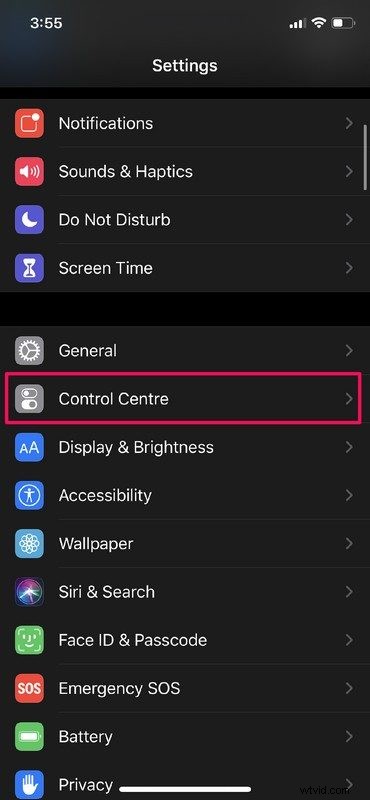
- Maintenant, appuyez sur "Personnaliser les contrôles" pour accéder au menu dédié qui vous permet d'ajouter et de supprimer des contrôles.
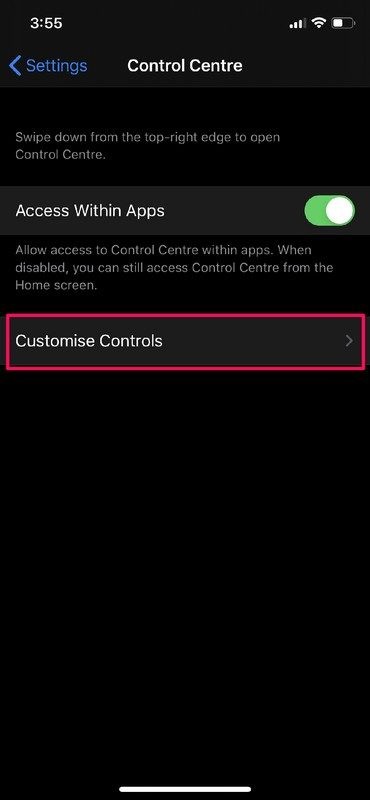
- Faites défiler un peu et vous remarquerez une option appelée "Audition" avec l'icône d'une oreille. Appuyez simplement sur l'icône "+" juste à côté pour ajouter l'écoute en direct au centre de contrôle.

- Accédez au centre de contrôle en balayant vers le bas depuis le bord supérieur droit de l'écran si vous utilisez un iPhone X ou une version ultérieure. Si vous utilisez quelque chose de plus ancien, balayez simplement vers le haut depuis le bas de l'écran pour y accéder. Maintenant, vous remarquerez l'icône Live Listen en bas, comme indiqué dans la capture d'écran ci-dessous. Appuyez simplement sur l'icône "oreille".
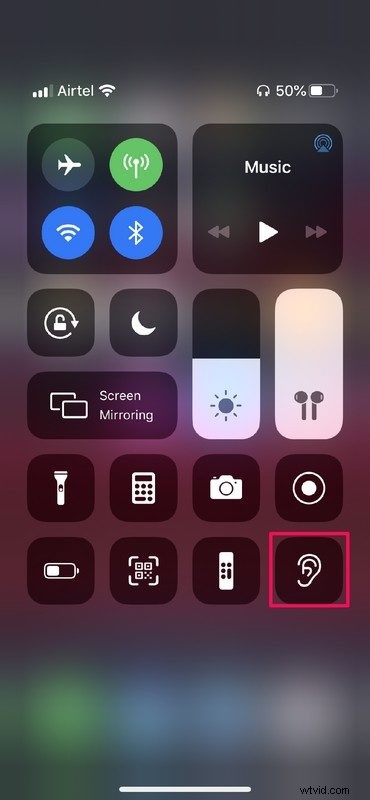
- Assurez-vous que vos AirPods sont connectés à votre appareil et appuyez sur "Écouter en direct" pour activer la fonctionnalité.
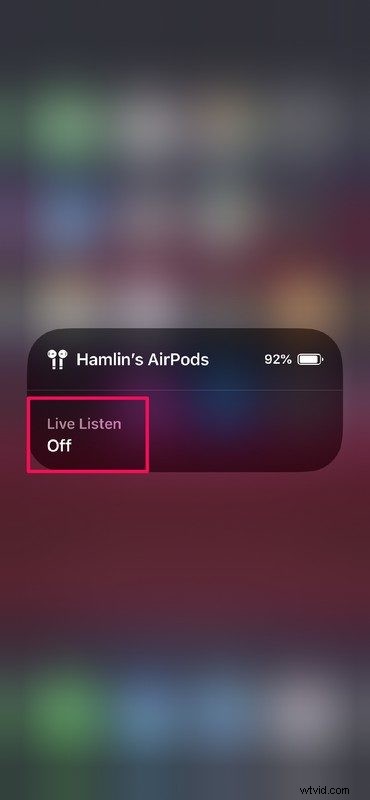
- Une fois l'écoute en direct activée, vous pouvez avoir l'impression que le bruit ambiant est en quelque sorte amplifié et cela peut vous décourager au début, surtout si vous êtes dans un environnement bruyant, car cela augmente le volume environnant.
- Vous pouvez désactiver la fonctionnalité d'écoute en direct à tout moment en appuyant simplement sur « Écoute en direct » à nouveau via le centre de contrôle sur l'iPhone ou l'iPad.
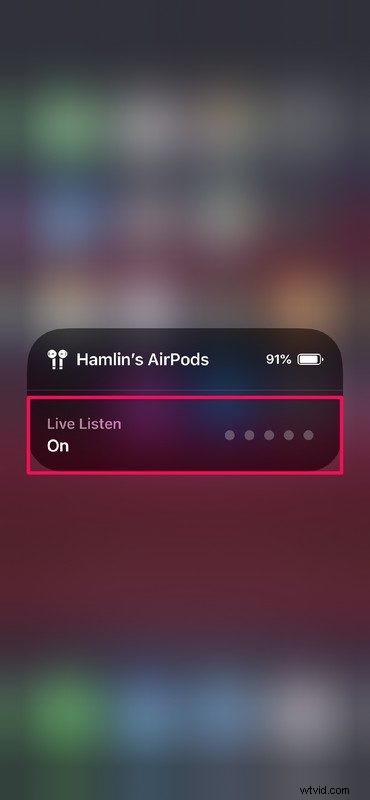
C'est tout ce qu'il y a à faire, vous pouvez maintenant sentir que vous avez des capacités de super-audition simplement en portant des AirPods ou des AirPods Pro.
Il s'agit à peu près d'une fonctionnalité d'accessibilité qui utilise le microphone de votre appareil pour écouter l'environnement et envoie le son amplifié à vos AirPod. Ainsi, si un utilisateur a du mal à entendre les gens ou certaines choses, placez simplement votre iPhone à côté de tout ce que vous souhaitez entendre, afin d'écouter le son amplifié via vos écouteurs sans fil de l'autre côté de la pièce.
Cela étant dit, Apple a souligné que les AirPod n'essayaient en aucun cas de remplacer les aides auditives, et ils ont conseillé aux utilisateurs de consulter un médecin s'ils ont de sérieuses difficultés à entendre. Ainsi, bien que cette fonctionnalité puisse être utile et avoir de nombreuses applications, ne vous attendez pas à ce qu'elle remplace les appareils auditifs dédiés.
Si vous utilisez cette fonction d'écoute en direct sur AirPods Pro, vous devez vous assurer que vous avez déjà passé le test d'ajustement AirPods Pro pour garantir la meilleure forme physique. Les AirPods Pro ont d'autres fonctionnalités uniques et intéressantes que les AirPod standard n'ont pas, y compris les modes d'annulation du bruit et de transparence, tandis que la plupart des fonctionnalités standard des AirPod existent à la fois sur les modèles Pro et standard, comme l'utilisation de Siri, le réglage de la musique et de l'audio, ou cette écoute en direct. fonctionnalité.
Techniquement parlant, cette fonctionnalité existe depuis 2014, ce qui a permis à l'iPhone et à l'iPad d'agir comme des microphones à distance pour les aides auditives compatibles MFi, mais la fonctionnalité a été rendue disponible pour les AirPod beaucoup plus récemment.
Que pensez-vous de la fonctionnalité d'accessibilité Live Listen d'Apple ? Vous voyez-vous réellement utiliser cette fonctionnalité dans un but précis, ou vouliez-vous simplement essayer d'entendre à quoi cela ressemblait ? Faites-nous part de vos réflexions et opinions dans la section des commentaires ci-dessous, et n'oubliez pas de parcourir également d'autres articles sur les AirPods.
